Cara Import/Export Pengaturan Poin pada Barang (Website)
Kelola poin pelanggan kini lebih mudah dengan fitur Import/Export Pengaturan Poin.
Anda dapat menggunakan file template dari Kasir Pintar untuk menambahkan atau memperbarui poin pada banyak barang sekaligus, sehingga proses pengelolaan poin menjadi lebih cepat dan efisien.
Fitur ini memungkinkan Anda untuk mengatur dua hal berikut:
- Dapatkan Poin dari Barang
Mengatur jumlah poin yang akan diperoleh pelanggan dari transaksi barang tertentu. - Tukarkan Poin Menjadi Barang
Mengatur jumlah poin yang dapat ditukarkan pelanggan untuk mendapatkan barang tertentu.
Berikut adalah langkah-langkah untuk menggunakan fitur Import/Export Pengaturan Poin yang tersedia di website/back office Kasir Pintar:
1. Dapatkan Poin dari Barang
Fitur Import/Export “Dapatkan Poin dari Barang” memudahkan Anda mengatur jumlah poin yang akan diperoleh pelanggan dari transaksi barang tertentu. Cukup gunakan file template dari Kasir Pintar untuk menambahkan atau memperbarui poin pada banyak barang sekaligus secara efisien.
Proses pengaturan poin ini dapat dilakukan melalui langkah-langkah berikut:
- Login ke website/back office Kasir Pintar menggunakan akun yang terdaftar.

- Pilih menu Database -> Marketing -> Poin di sidebar.
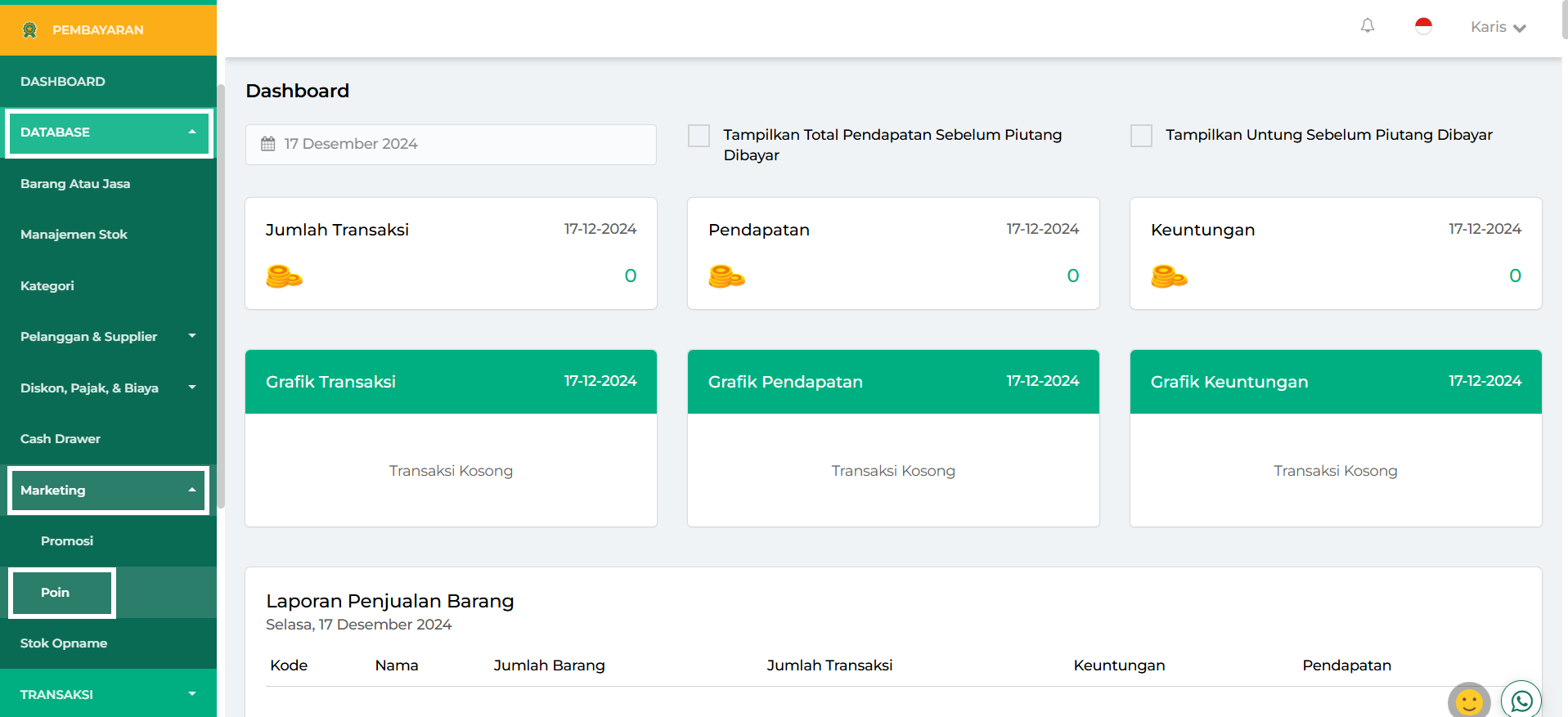
- Pada halaman Database -> Poin, pastikan Anda memilih tab “Dapatkan Poin” lalu klik opsi “Berdasarkan Barang/Kategori”.
Pada contoh berikut, terdapat keterangan ‘No data available in table’ yang menandakan bahwa data pengaturan poin belum tersedia.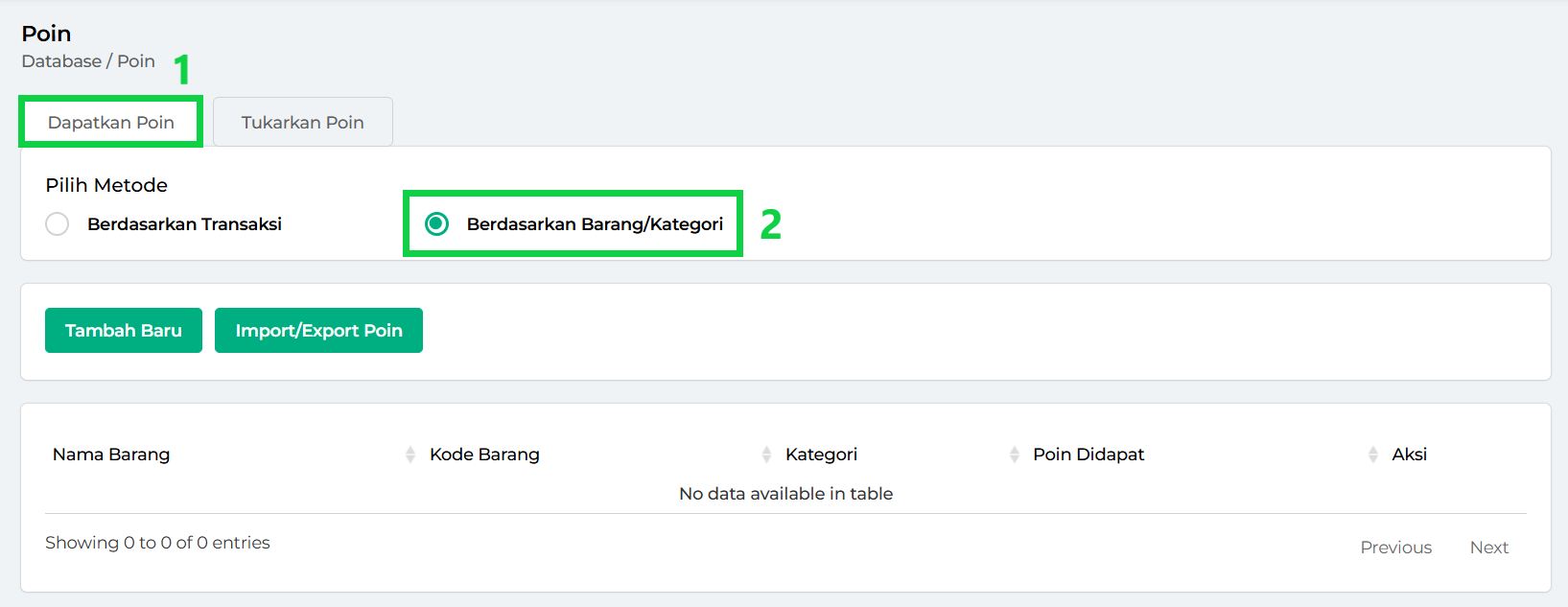
- Klik tombol Import/Export Poin untuk mengatur poin yang didapatkan dari transaksi barang.
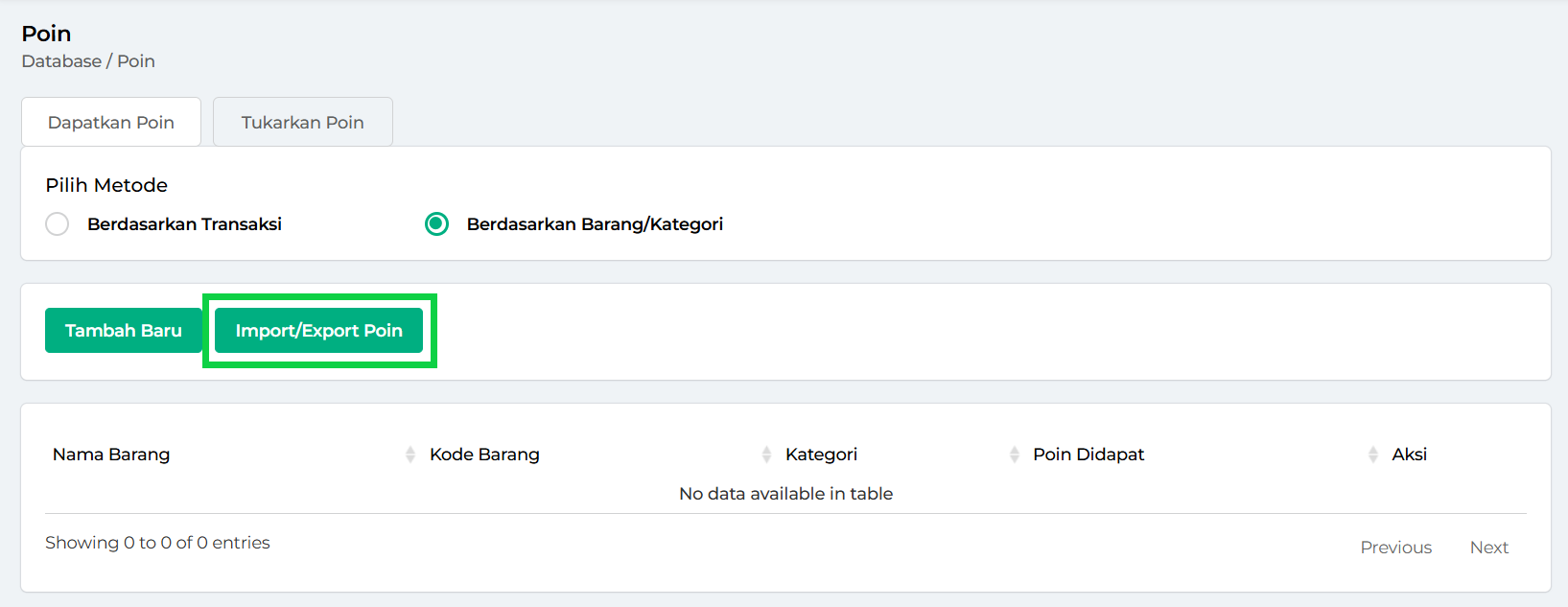
- Pada halaman ini, Anda dapat memilih template file yang akan digunakan untuk mengisi jumlah poin. Terdapat dua opsi template yang tersedia:

- Template-1 : Tombol Unduh Template
Template ini digunakan jika Anda ingin memasukkan kode barang dan jumlah poin yang didapatkan secara manual di file excel. Anda perlu mengisi kode barang yang akan diatur poinnya dan menentukan jumlah poin yang ingin ditambahkan pada masing-masing barang.
Catatan: Template ini tidak dapat digunakan untuk mengimpor data barang dengan tipe Varian dan Multisatuan. - Template-2 : Tombol Export Semua Data Barang
Template ini digunakan jika Anda ingin mengatur jumlah poin pada barang tanpa perlu memasukkan kode barang secara manual. Data barang yang ada di database Anda akan secara otomatis terlampir dalam file ini, dan Anda hanya perlu menambahkan jumlah poin yang ingin diterapkan pada barang yang dipilih.
Catatan: Template ini akan mengekspor data semua barang yang ada di database, kecuali tipe Varian dan Multisatuan.
Pada contoh ini, Karis akan mengunduh dan menggunakan Template-2 untuk mengatur jumlah poin pada banyak barang sekaligus.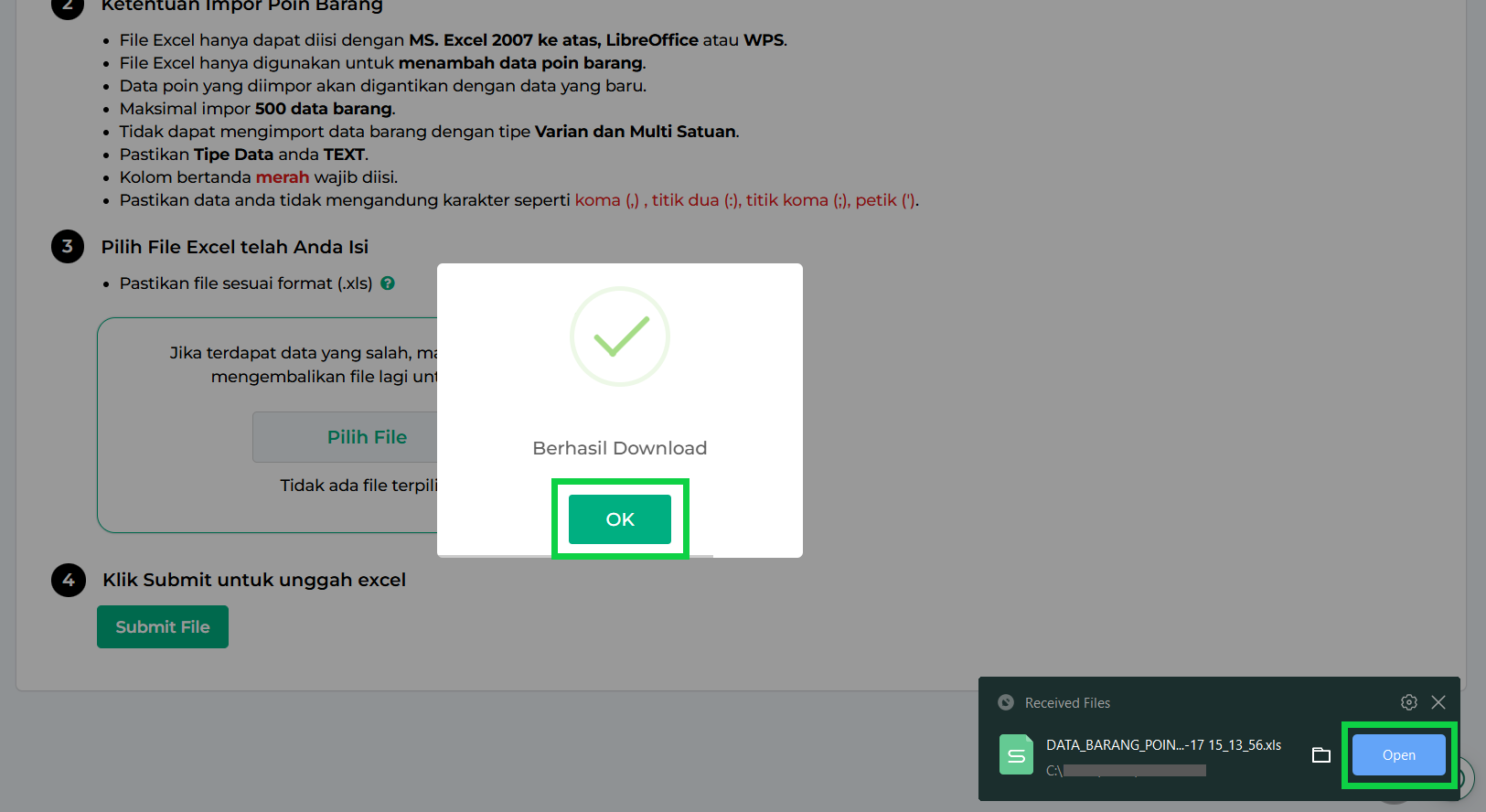
- Template-1 : Tombol Unduh Template
- Sebelum mengisi file template, pastikan Anda membaca dan memahami Ketentuan Impor Poin Barang yang telah disediakan.
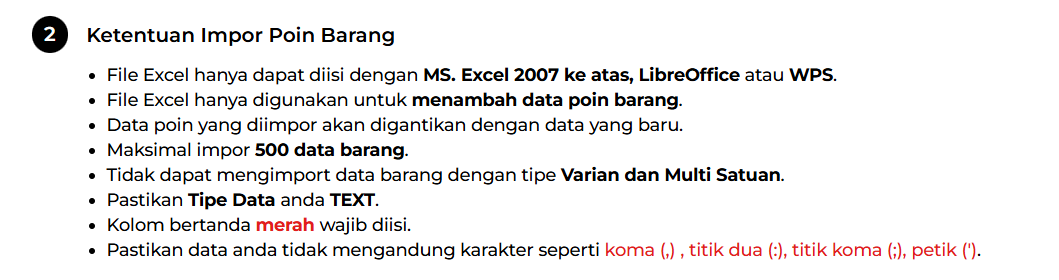
- Isi file template yang telah Anda unduh sesuai dengan instruksi yang tertera di setiap kolom agar file tidak error saat diunggah ke sistem.
- Jika Anda menggunakan Template-1 dari Tombol Unduh Template, pastikan untuk mengisi “kode barang” beserta “jumlah poin didapatkan”.
- Jika Anda menggunakan Template-2 dari Tombol Export Semua Data Barang, cukup isi “jumlah poin didapatkan” pada barang yang terlampir dalam file.
Contoh gambar file Template-2 :
- Jika Anda menggunakan Template-1 dari Tombol Unduh Template, pastikan untuk mengisi “kode barang” beserta “jumlah poin didapatkan”.
- Simpan file template yang sudah diisi dengan mengklik ikon save.

- Setelah itu, klik tombol Pilih File di website/back office Kasir Pintar

kemudian pilih dan upload file yang sudah Anda isi
- Klik tombol Submit File untuk mengunggah file ke sistem.

- Jika proses berhasil, Anda akan menerima notifikasi “Berhasil import poin barang” seperti pada contoh gambar berikut.
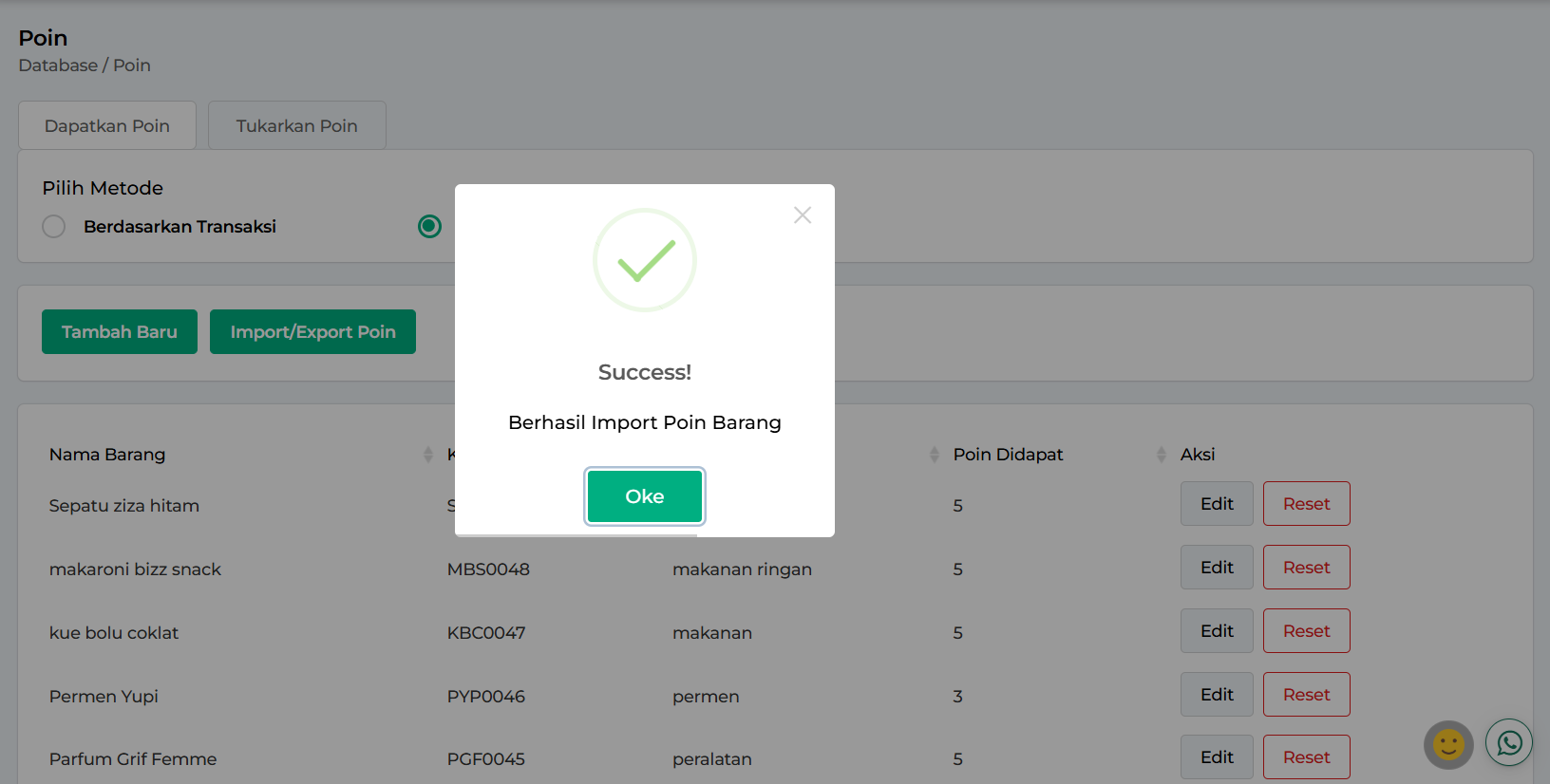
- Berikut adalah contoh poin yang telah ditambahkan ke barang. Kini, setiap pelanggan yang membeli barang tersebut akan mendapatkan poin sesuai dengan jumlah yang telah Anda atur.
Jika diperlukan, Anda dapat mengubahnya dengan mengklik tombol “Edit” atau menghapusnya (mengatur ke 0) dengan tombol “Reset”.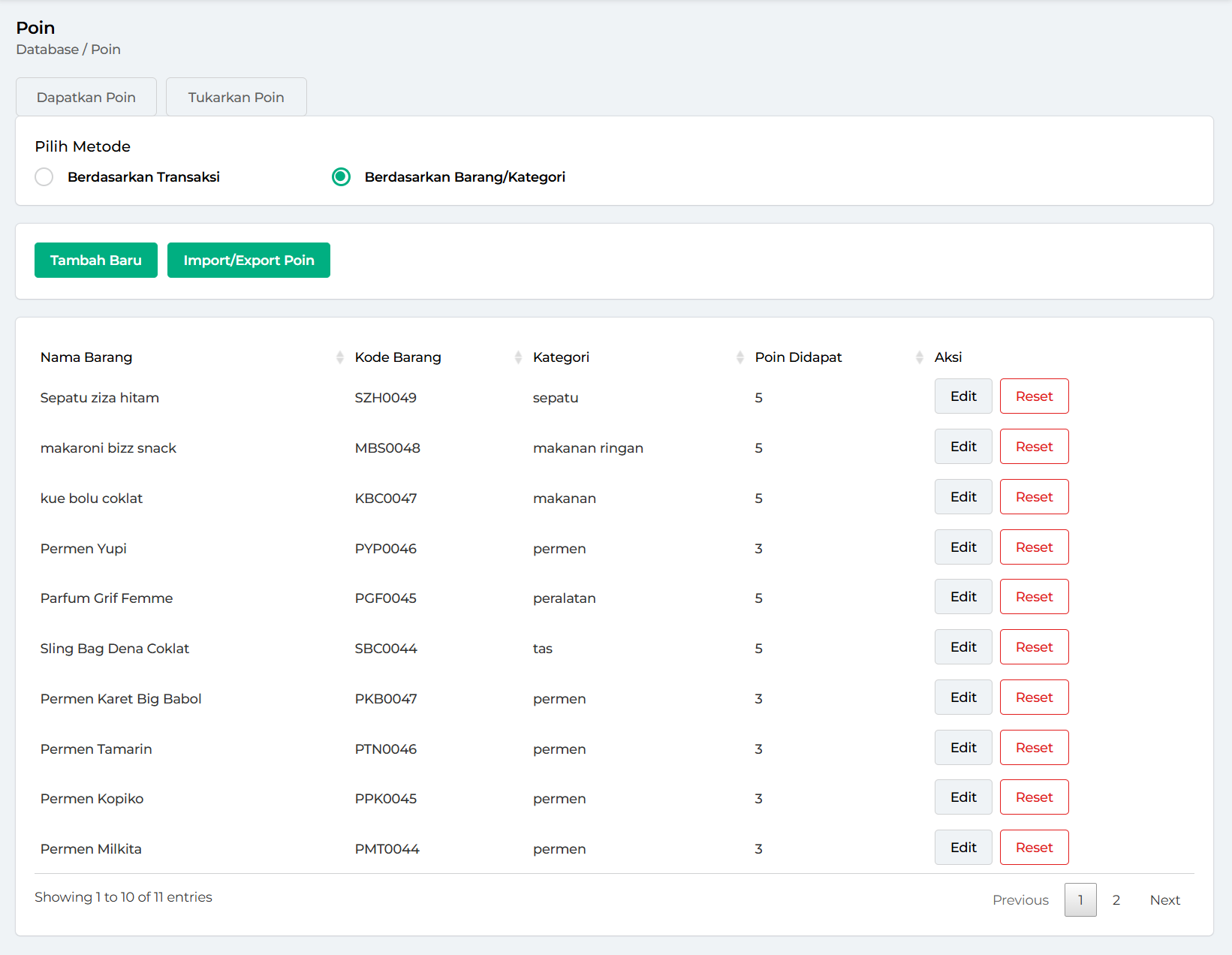
2. Tukarkan Poin Menjadi Barang
Fitur Import/Export “Tukarkan Poin Menjadi Barang” memungkinkan Anda mengatur poin pelanggan yang dapat ditukarkan dengan barang. Dengan file template dari Kasir Pintar, Anda dapat mengelola poin untuk banyak barang sekaligus dengan mudah dan praktis.
Proses pengaturan ini dapat dilakukan melalui langkah-langkah berikut:
- Login ke website/back office Kasir Pintar menggunakan akun yang terdaftar.

- Pilih menu Database -> Marketing -> Poin di sidebar.
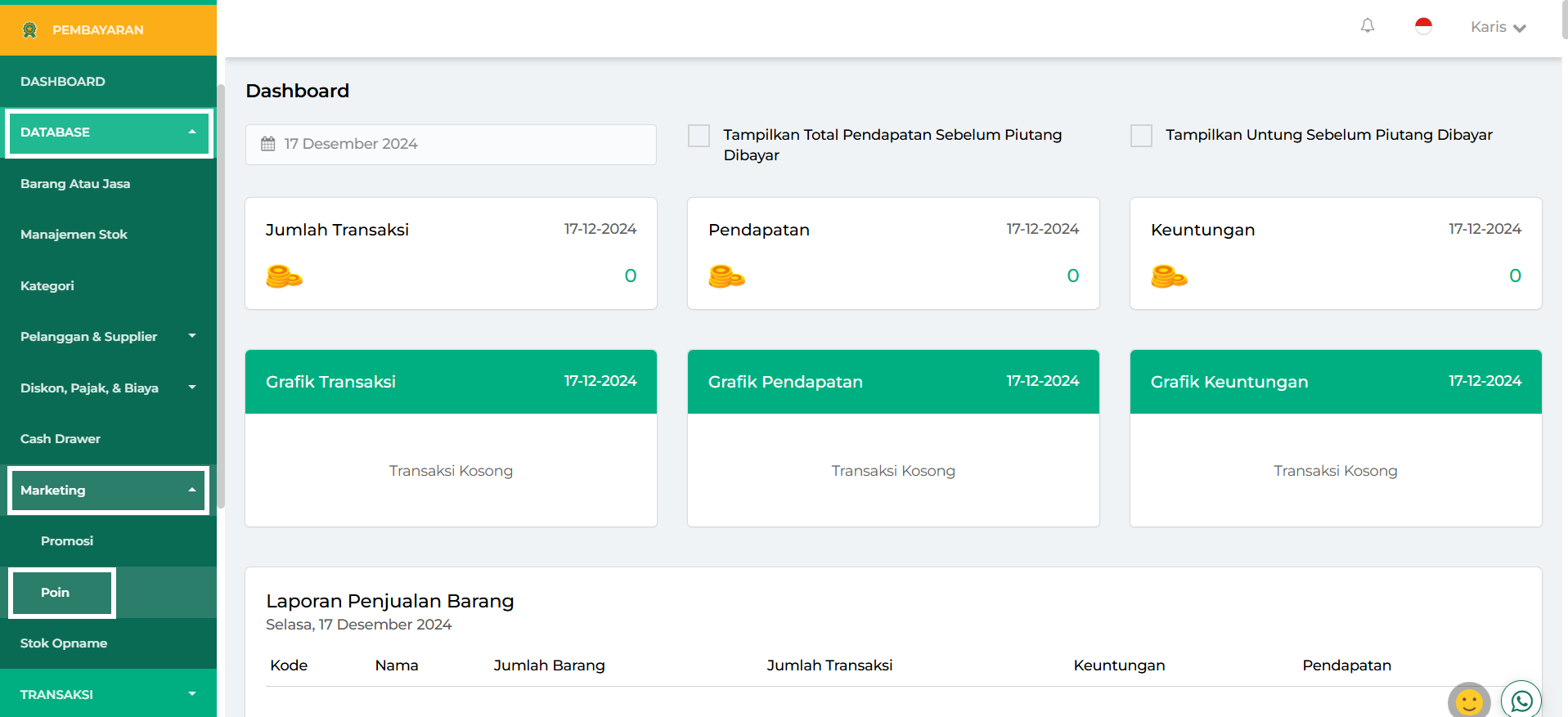
- Pada halaman Database -> Poin, pilih tab “Tukarkan Poin” dan klik opsi “Menjadi Barang”.
Pada contoh berikut, terdapat keterangan ‘No data available in table’ yang menandakan bahwa data pengaturan poin belum tersedia.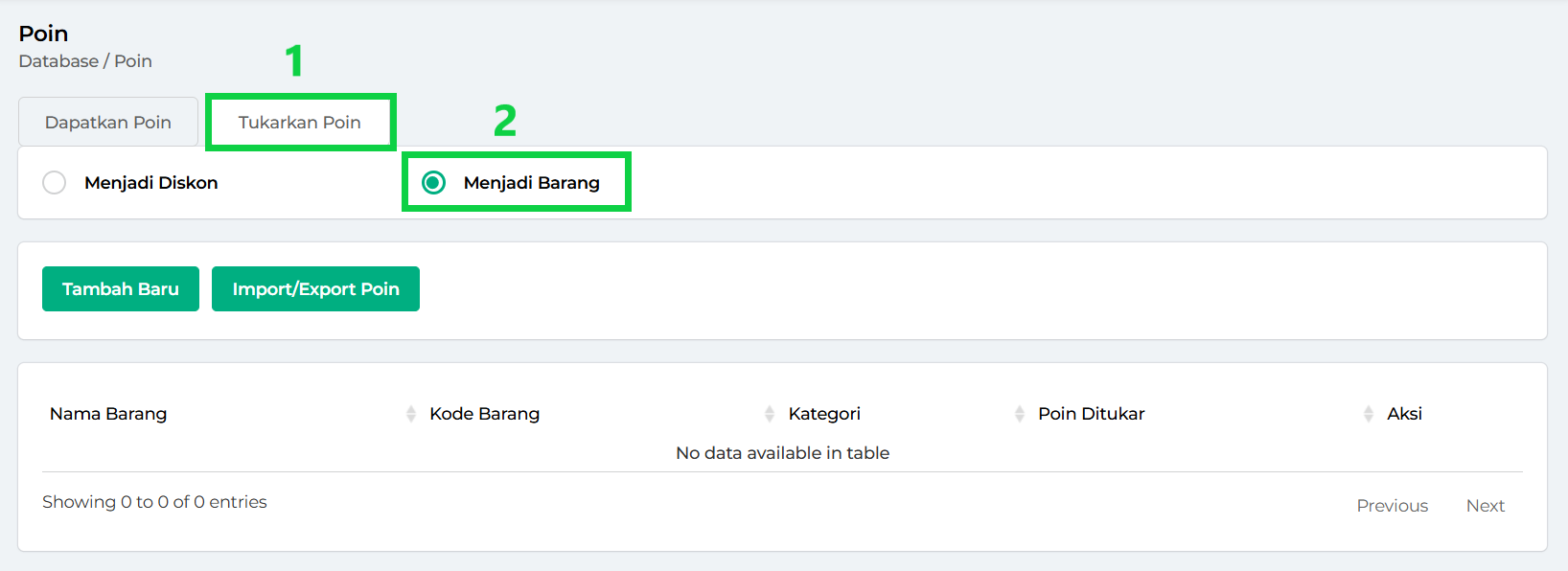
- Klik tombol Import/Export Poin untuk mengatur poin yang dapat ditukarkan menjadi barang.

- Pada halaman ini, Anda dapat memilih template file yang akan digunakan untuk mengisi jumlah poin. Terdapat dua opsi template yang tersedia:
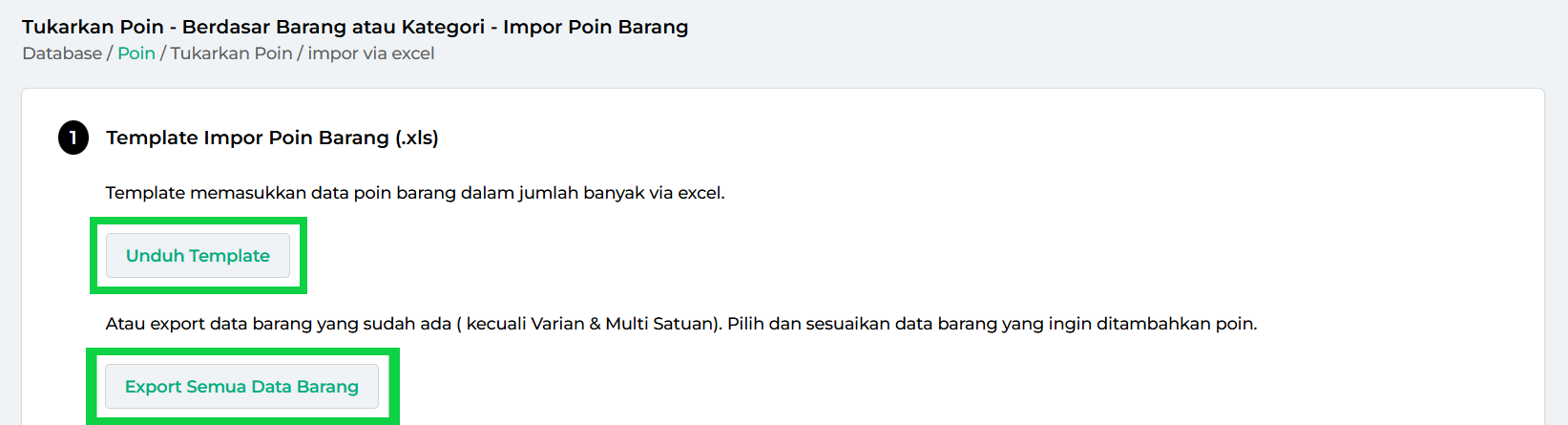
- Template-1 : Tombol Unduh Template
Template ini digunakan jika Anda ingin memasukkan kode barang dan jumlah poin ditukar secara manual di file excel. Anda perlu mengisi kode barang yang dapat ditukarkan dengan poin serta menentukan jumlah poin yang dapat ditukar pada masing-masing barang.
Catatan: Template ini tidak dapat digunakan untuk mengimpor data barang dengan tipe Varian dan Multisatuan.
- Template-2 : Tombol Export Semua Data Barang
Template ini digunakan jika Anda ingin mengatur jumlah poin pada barang tanpa perlu memasukkan kode barang secara manual. Data barang yang ada di database Anda akan otomatis terlampir dalam file ini, dan Anda hanya perlu menambahkan jumlah poin yang dapat ditukarkan pada barang yang dipilih.
Catatan: Template ini akan mengekspor data semua barang yang ada di database, kecuali tipe Varian dan Multisatuan.
Pada contoh ini, Karis akan mengunduh dan menggunakan Template-2 untuk mengatur jumlah poin pada banyak barang sekaligus.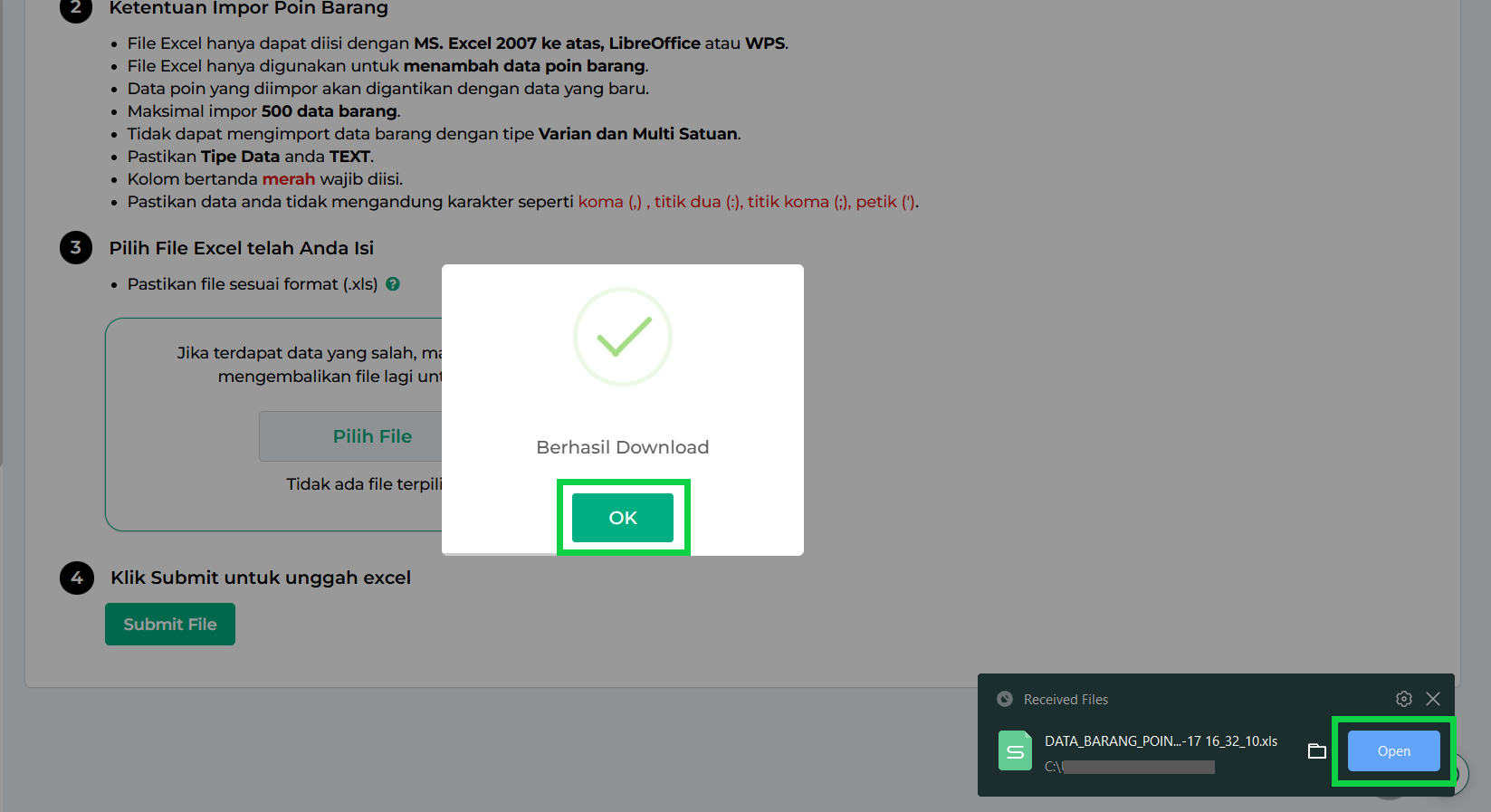
- Template-1 : Tombol Unduh Template
- Sebelum mengisi file template, pastikan Anda membaca dan memahami Ketentuan Impor Poin Barang yang telah disediakan.

- Isi file template yang telah Anda unduh sesuai dengan instruksi yang tertera di setiap kolom agar file tidak error saat diunggah ke sistem.
- Jika Anda menggunakan Template-1 dari Tombol Unduh Template, pastikan untuk mengisi “kode barang” beserta “jumlah poin ditukar”.
- Jika Anda menggunakan Template-2 dari Tombol Export Semua Data Barang, cukup isi “jumlah poin ditukar” pada barang yang terlampir dalam file.
Contoh gambar file Template-2 :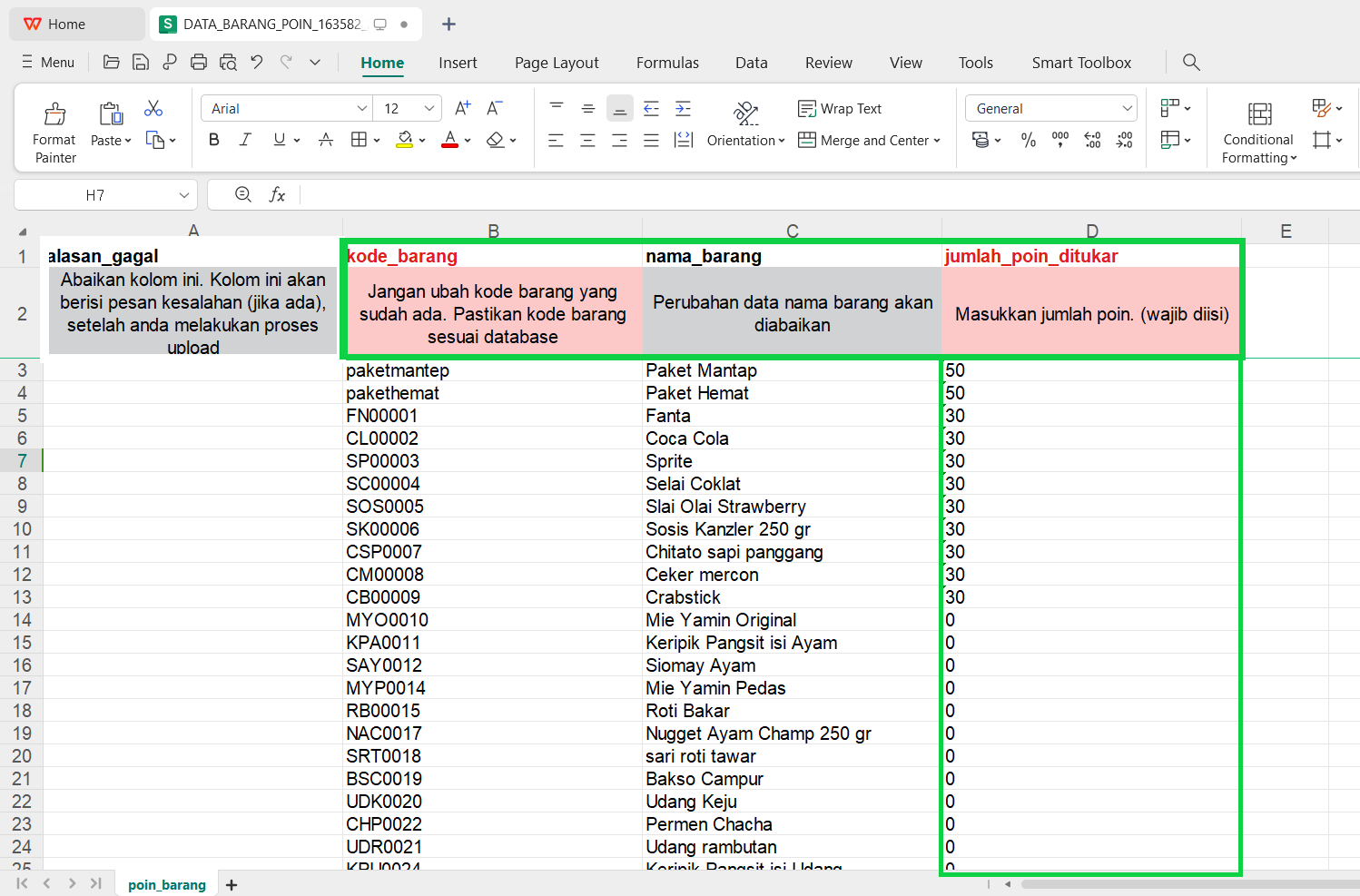
- Jika Anda menggunakan Template-1 dari Tombol Unduh Template, pastikan untuk mengisi “kode barang” beserta “jumlah poin ditukar”.
- Simpan file template yang sudah diisi dengan mengklik ikon save.
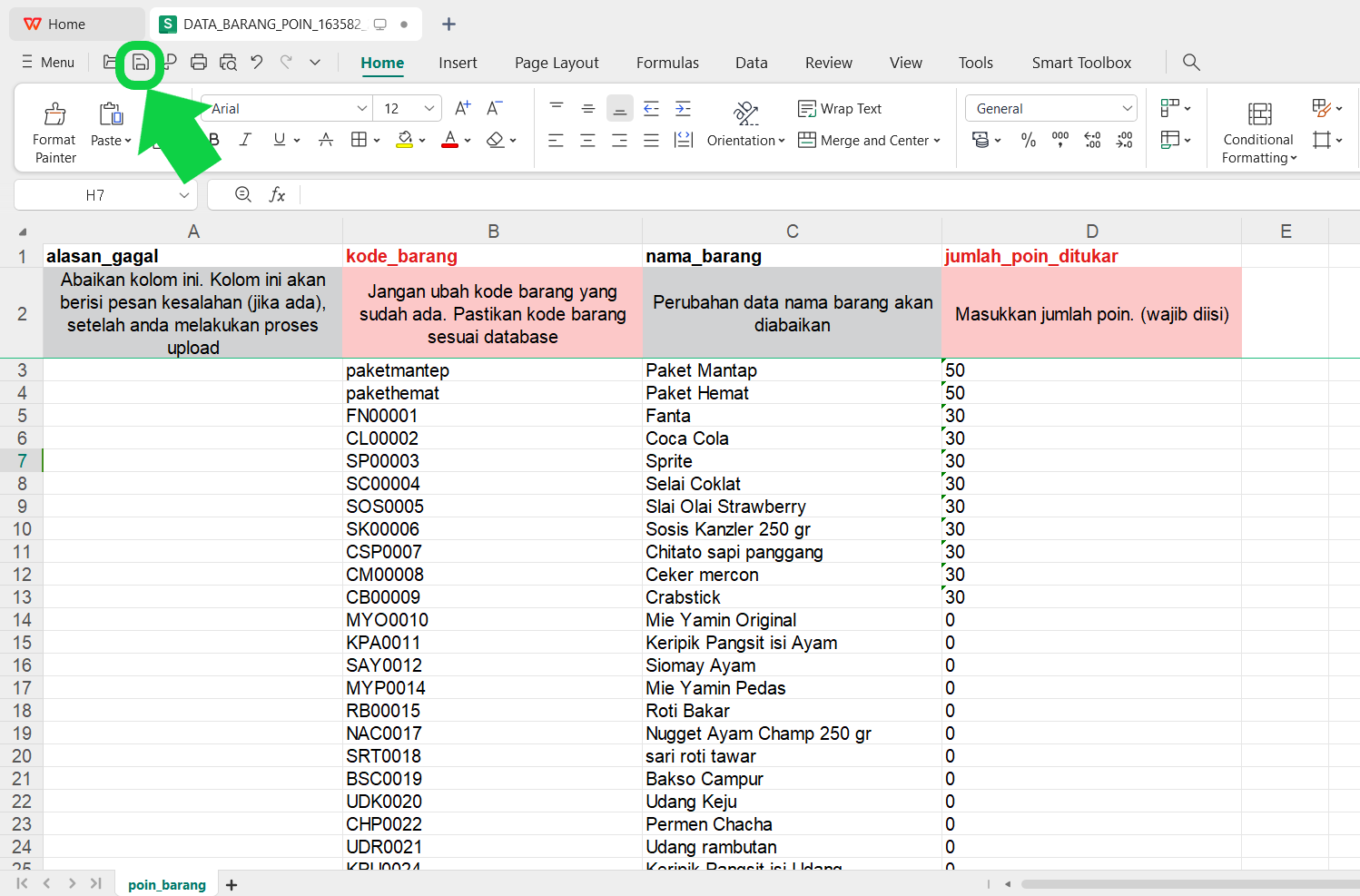
- Setelah itu, klik tombol Pilih File di website/back office Kasir Pintar
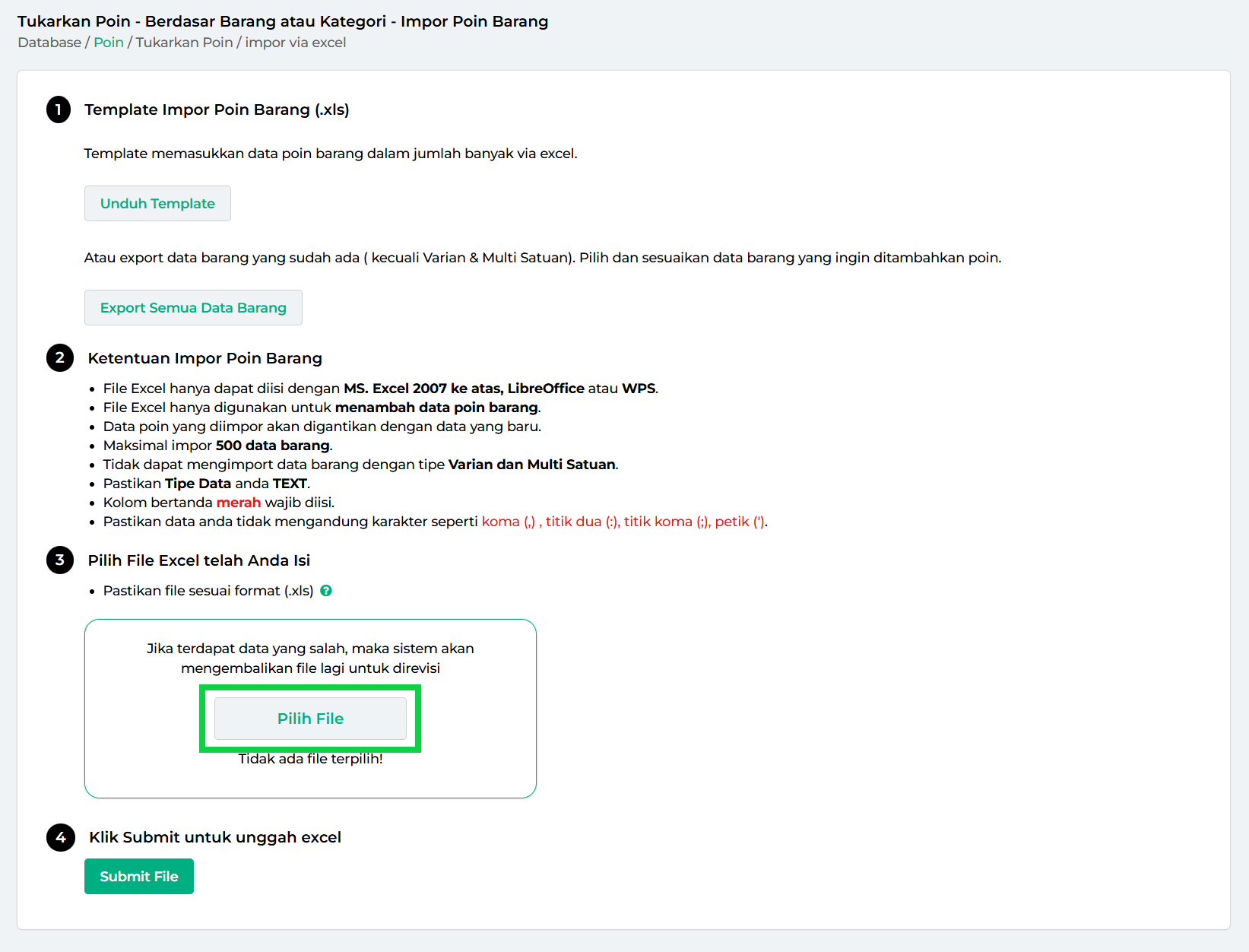
kemudian pilih dan upload file yang telah Anda isi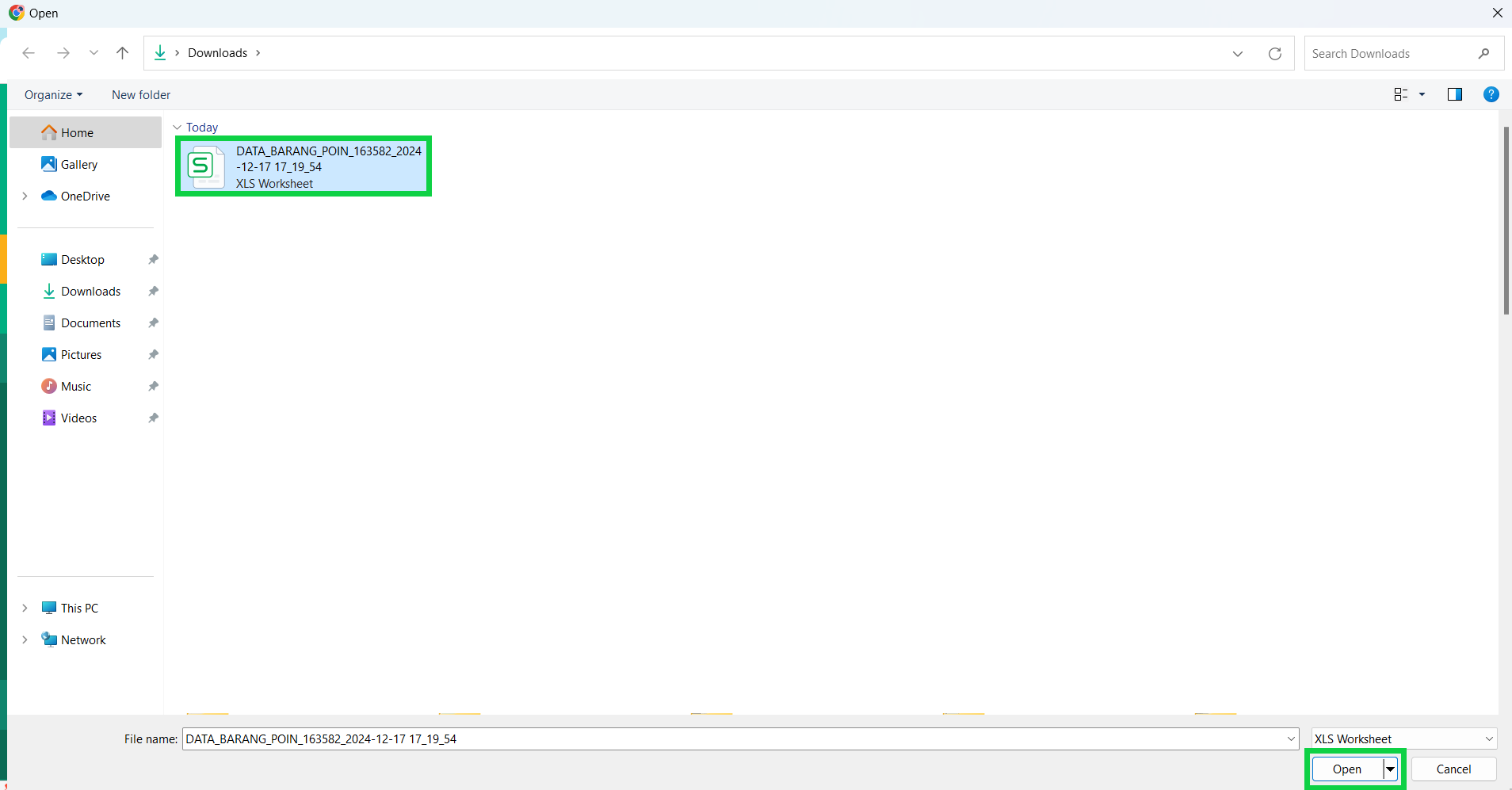
- Klik tombol Submit File untuk mengunggah file ke sistem.
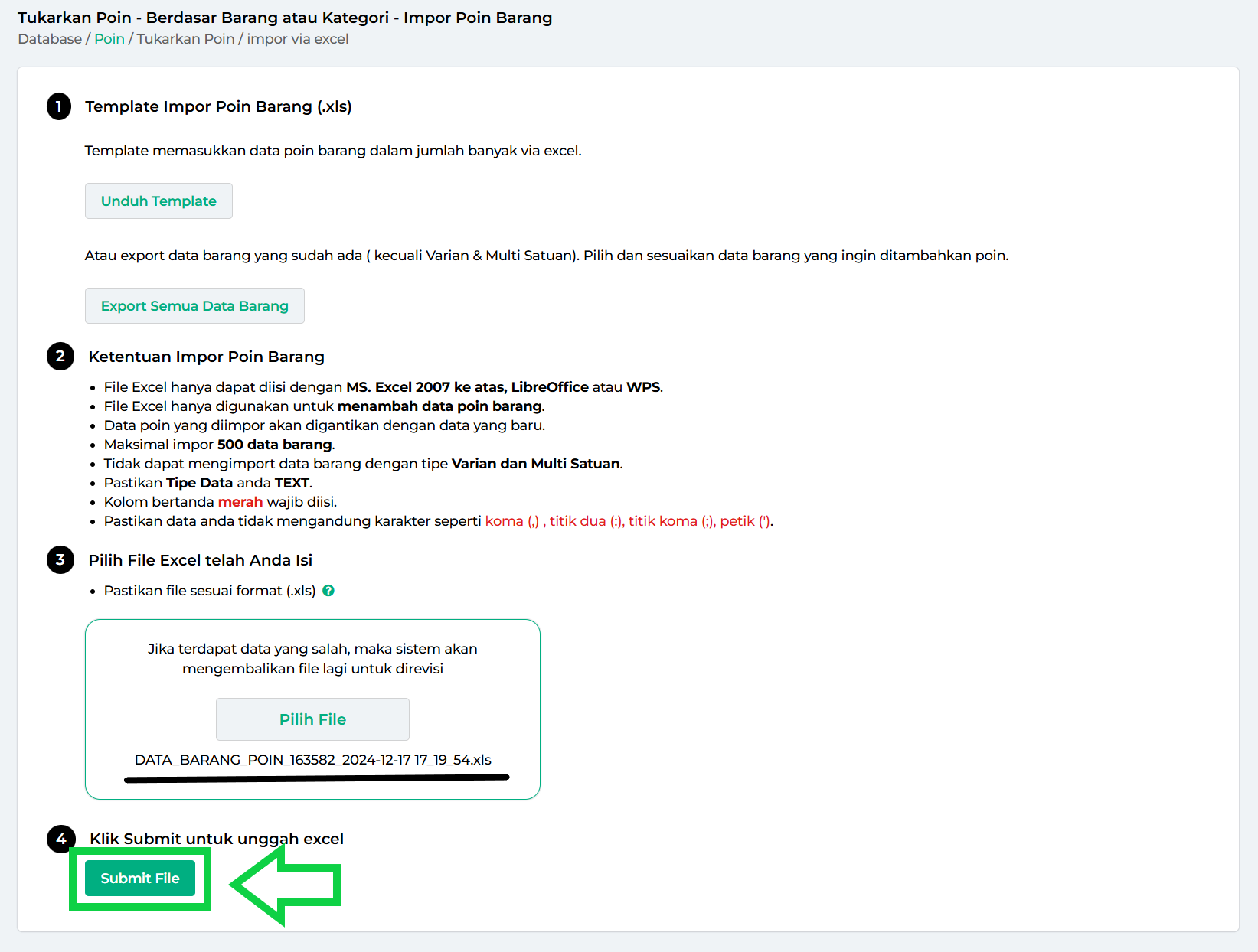
- Jika proses berhasil, Anda akan menerima notifikasi “Berhasil import poin barang” seperti pada contoh gambar berikut.
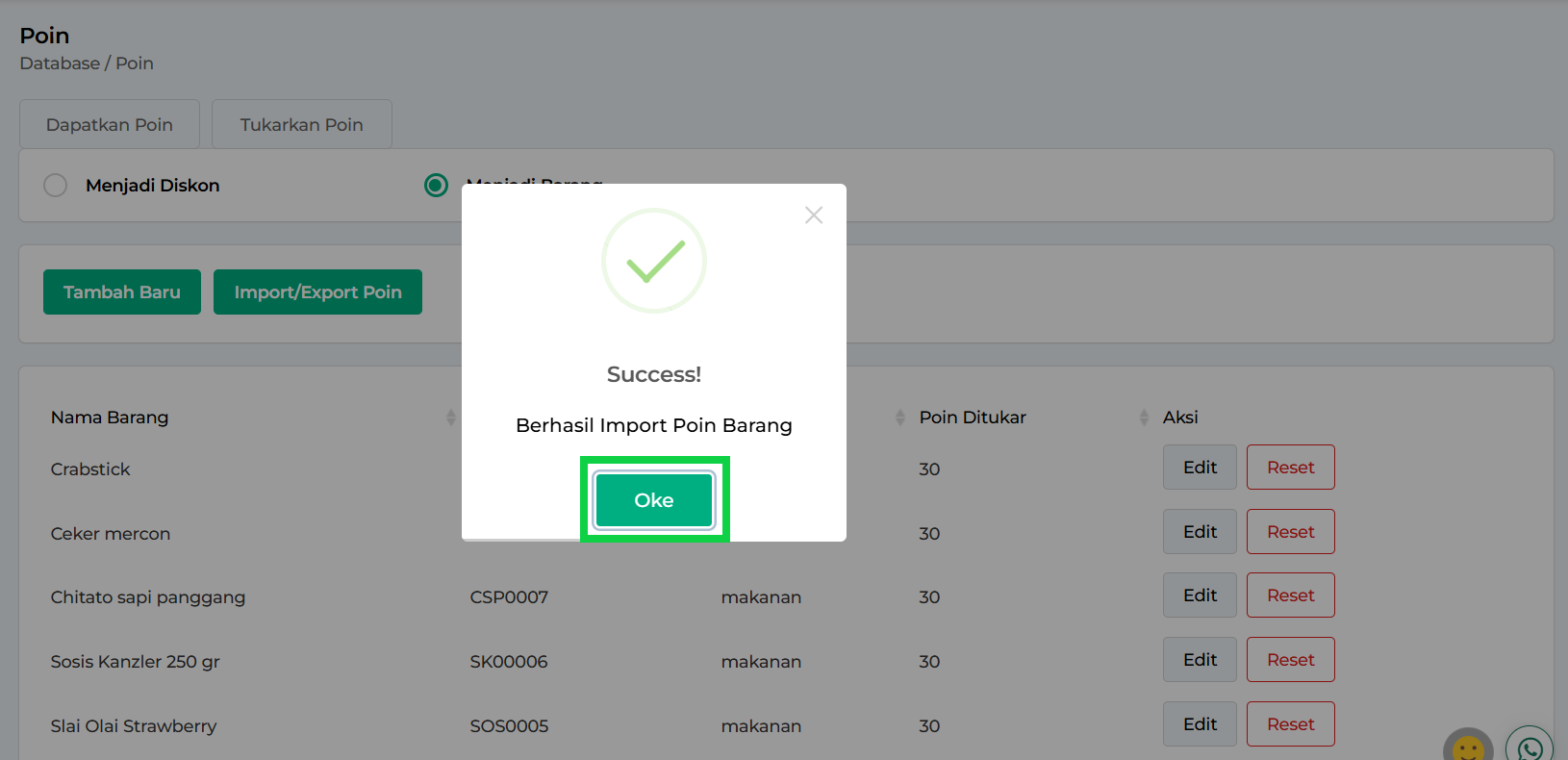
- Berikut adalah contoh poin yang telah ditambahkan ke barang. Sekarang, setiap pelanggan dapat menukarkan poin yang dimilikinya dengan barang tersebut sesuai dengan jumlah poin yang telah Anda atur.
Jika diperlukan, Anda dapat mengubahnya dengan mengklik tombol “Edit” atau menghapusnya (mengatur ke 0) dengan tombol “Reset”.
Selamat Mencoba!